第十二章 Linux 实操篇-Linux 磁盘分区、挂载
12.1 Linux 分区
12.1.1 原理介绍
-
Linux 来说无论有几个分区,分给哪一目录使用,它归根结底就只有一个根目录,一个独立且唯一的文件结构 , Linux 中每个分区都是用来组成整个文件系统的一部分。
-
Linux 采用了一种叫“载入”的处理方法,它的整个文件系统中包含了一整套的文件和目录,且将一个分区和一个目录 联系起来。这时要载入的一个分区将使它的存储空间在一个目录下获得。
-
示意图
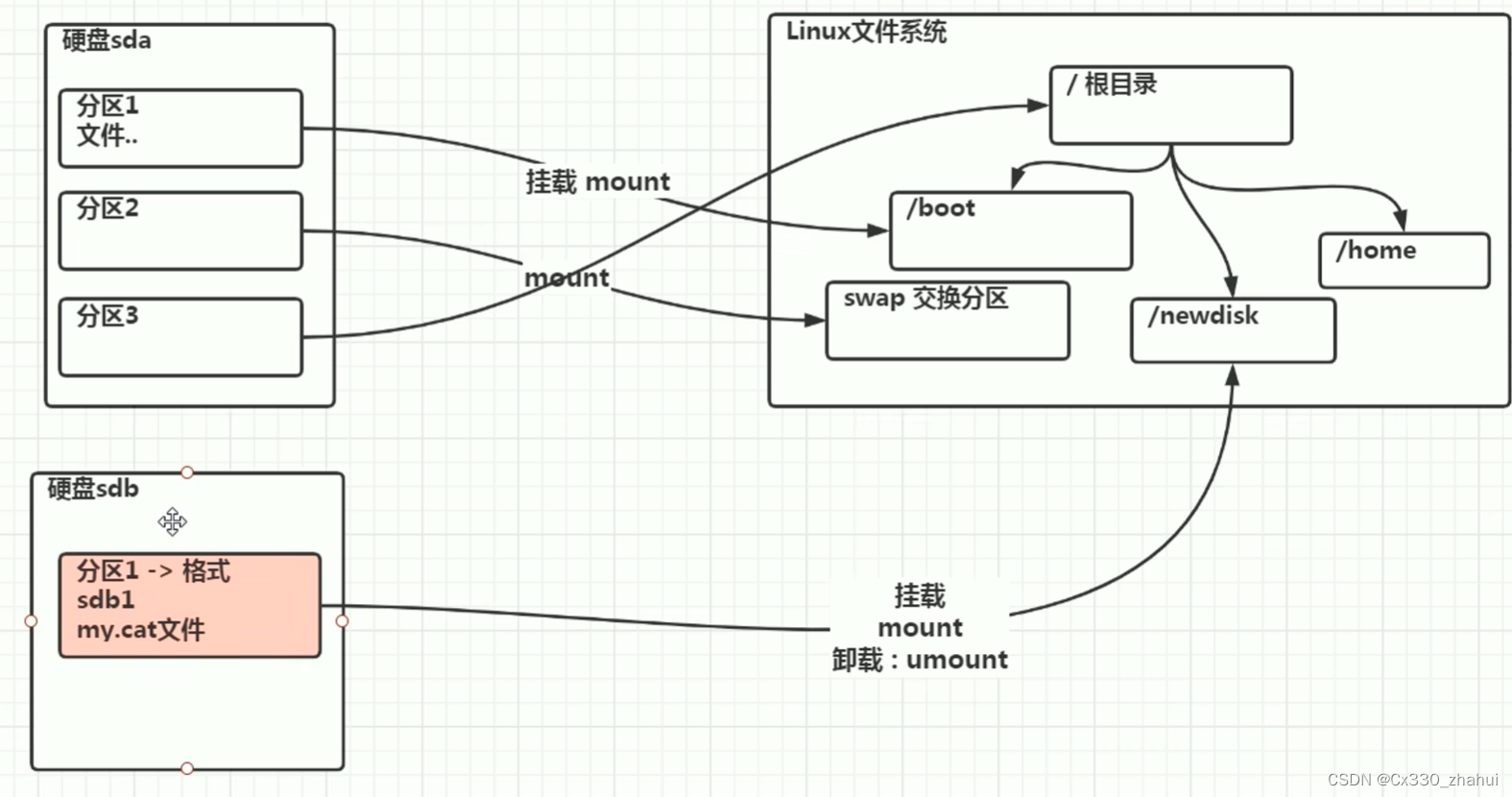
12.1.2 硬盘说明
1)Linux 硬盘分IDE硬盘和SCSI硬盘,目前基本上是SCSI硬盘。
2)对于IDE硬盘,驱动器标识符为“hdx~”,其中“hd”表明分区所在设备的类型,这里指IDE硬盘。
“x”为盘号(a为基本盘,b为基本从属盘,c为辅助主盘,d为辅助从属盘)
“~”代表分区,前四个分区用数字1-4表示,他们是主分区或扩展分区,从5开始就是逻辑分区。
例:hda3 表示为第一个 IDE 硬盘上的第三个主分区或扩展分区
3)对于SCSI硬盘则标识为“sdx~”,SCSI硬盘是用“sd”来表示分区所在设备的类型,其余与IDE一样。
12.1.3 查看所有设备挂载情况
命令:lsblk 或者 lsblk -f
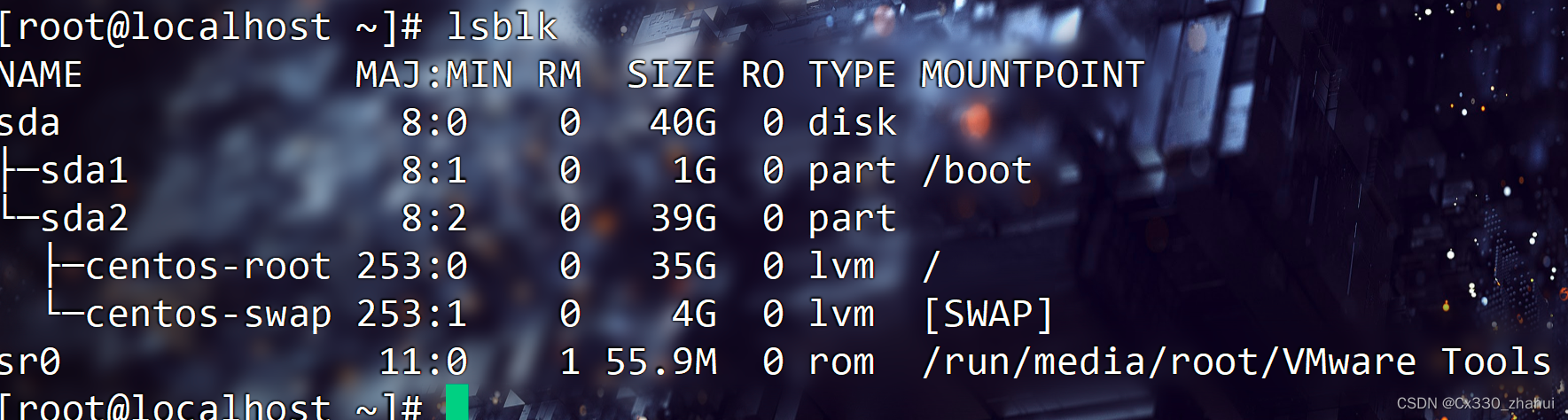

12.2 增加一块硬盘
步骤一:
在【虚拟机】菜单中,选择【设置】,然后设备列表里添加硬盘,然后一路【下一步】,中间只有选择磁盘大小的地方 需要修改,至到完成。然后重启系统(才能识别)!
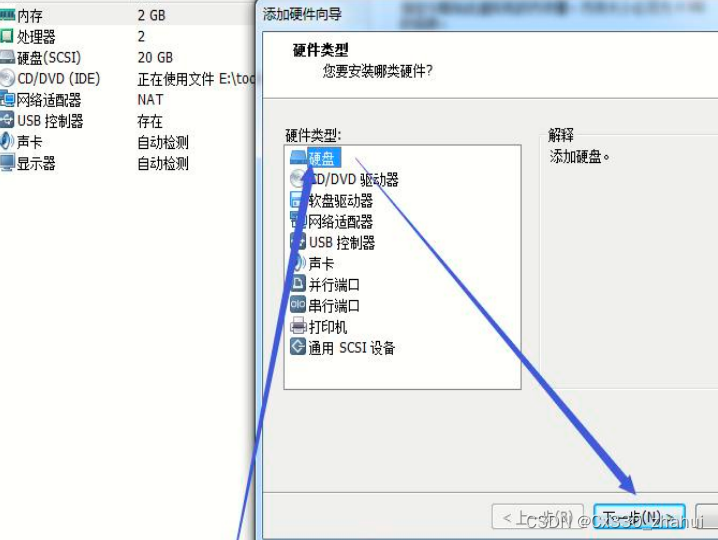
步骤二:
分区命令:fdisk /dev/sdb
开始对/sdb分区
| 命令 | 作用 |
|---|---|
| m | 显示命令列表 |
| p | 显示磁盘分区 同 fdisk -l |
| n | 新增分区 |
| d | 删除分区 |
| w | 写入并退出 |
说明:开始分区后输入n,新增分区,然后选择p,分区类型为主分区,两次回车默认剩余全部空间。最后输入w写入分区并退出,若不保存退出输入q

步骤三:
格式化磁盘 (设置分区类型):
分区命令:mkfs -t ext4 /dev/sdb1

步骤四:
注意:用命令行挂载,重启后会失效
挂载:将一个分区与一个目录联系起来
mount 设备名称 挂载目录
例:mount /dev/sdb1 /newdisk

卸载:umount 设备名称 或 挂载目录
例如: umount /dev/sdb1 或者 umount /newdisk
步骤五:
永久挂载:通过修改/etc/fstab实现挂载
添加完成后 执行mount -a 即刻生效
重启后仍然还在。

12.3 磁盘情况查询
查询系统整体磁盘使用情况:
基本语法:df -h
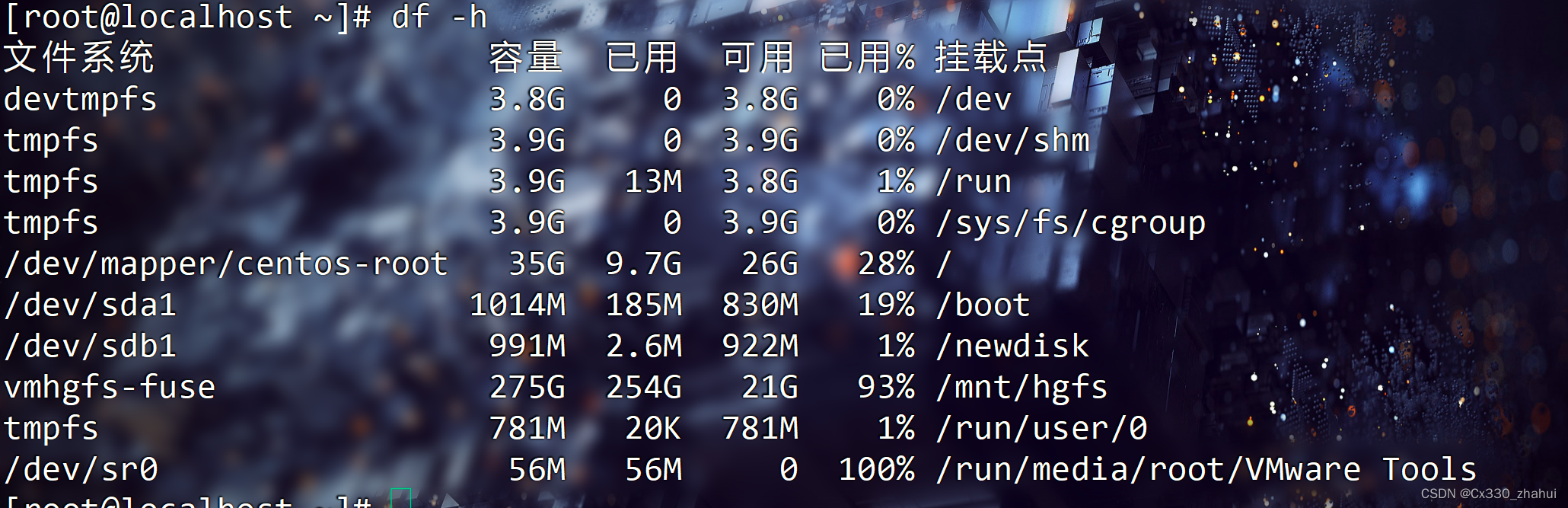
查询指定目录的磁盘占用情况:
基本语法 :du -h (默认为当前目录)
-s 指定目录占用大小汇总
-h 带计量单位
-a 含文件
–max-depth=1 子目录深度
-c 列出明细的同时,增加汇总值
应用实例 查询 /opt 目录的磁盘占用情况,深度为 1
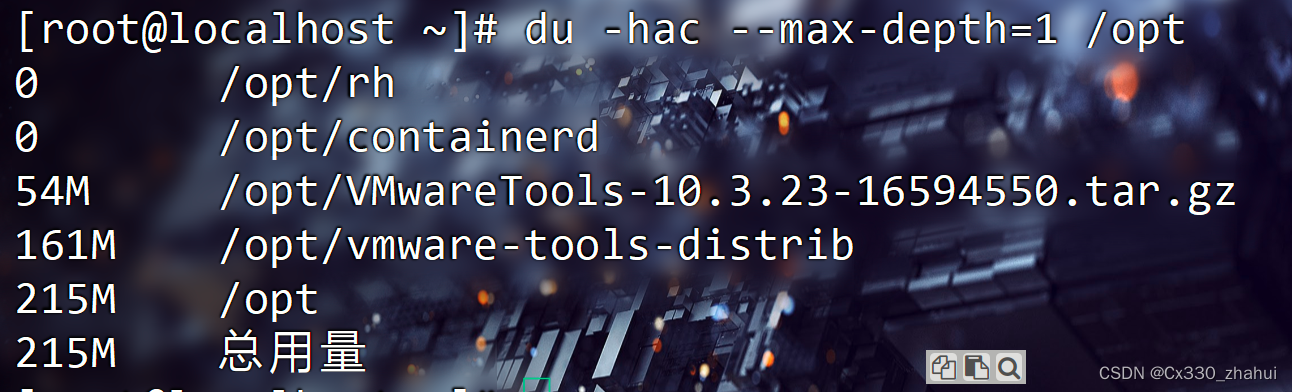
12.4工作实用指令
- 统计/opt 文件夹下文件的个数
ls -l /opt | grep "^-" | wc -l
- 统计/opt 文件夹下目录的个数
ls -l /opt | grep "^d" | wc -l
- 统计/opt 文件夹下文件的个数,包括子文件夹里的
ls -lR /opt | grep "^-" | wc -l
- 统计/opt 文件夹下目录的个数,包括子文件夹里的
ls -lR /opt | grep "^d" | wc -l
5)以树状显示目录结构tree目录,注意,如果没有tree,则使用 yum install tree 安装
-l
4) 统计/opt 文件夹下目录的个数,包括子文件夹里的
ls -lR /opt | grep “^d” | wc -l
5)以树状显示目录结构tree目录,注意,如果没有tree,则使用 **yum install tree** 安装
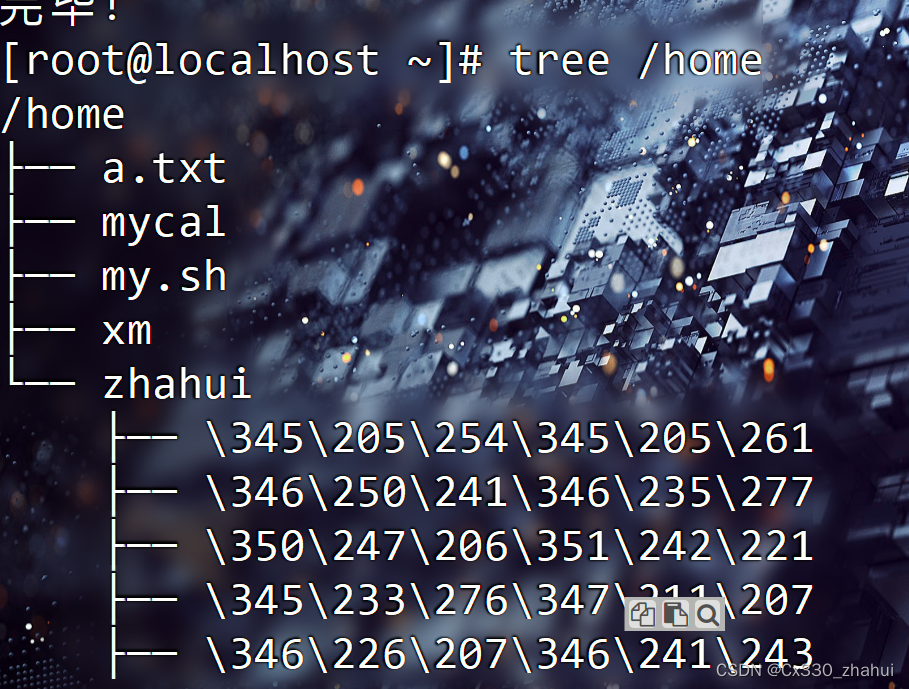






















 2万+
2万+

 被折叠的 条评论
为什么被折叠?
被折叠的 条评论
为什么被折叠?








